Pulsar Kodi Add-on: Installation und Fehlerbehebung
Kodi ist eine der besten Möglichkeiten, um live zuzusehenSport, Filme und Fernsehsendungen auf Ihrem Computer oder Smartphone. Die Software ist völlig kostenlos und Open Source. Mit der Fülle inoffizieller Add-Ons können Sie auf noch mehr Inhalte zugreifen. Eines der besten Kodi-Add-Ons zum Streamen von Filmen ist Pulsar. Diese einzigartige Erweiterung ermöglicht es, Torrent-Dateien beim Herunterladen zu beobachten und lange Wartezeiten in sofortige Unterhaltung umzuwandeln. Es ist eine so nahtlose Erfahrung, dass Sie sich wünschen werden, das Add-On schon vor Jahren installiert zu haben!

Exklusives Angebot: Sparen Sie 49%. Versuchen Sie ExpressVPN ohne Risiko!
Holen Sie sich das VPN mit der höchsten Bewertung
30 Tage Geld-zurück-Garantie
So erhalten Sie ein KOSTENLOSES VPN für 30 Tage
Wenn Sie zum Beispiel für eine kurze Zeit auf Reisen ein VPN benötigen, können Sie unser bestbewertetes VPN kostenlos erhalten. ExpressVPN beinhaltet eine 30-tägige Geld-zurück-Garantie. Sie müssen für das Abonnement bezahlen, das ist eine Tatsache, aber es erlaubt 30 Tage lang uneingeschränkter Zugriff und dann stornieren Sie für eine vollständige Rückerstattung. Die Stornierungsbedingungen, bei denen keine Fragen gestellt werden, werden ihrem Namen gerecht.
Holen Sie sich ein gutes VPN, bevor Sie Kodi verwenden
Kodi selbst ist sowohl sicher als auch legal zu verwenden. Einige der Add-Ons von Drittanbietern, auf die Sie Zugriff haben, können diese Regeln jedoch ändern. Die Kodi-Community wird von Inhabern von Inhalten und Politikern geprüft, die jeweils behaupten, dass die Software nur zum Raubkopieren von Filmen und Fernsehsendungen verwendet wird. Internet Service Provider (ISPs) haben darauf reagiert, indem sie Kodi-Streams gedrosselt und Benachrichtigungen über Urheberrechtsverletzungen an Benutzer gesendet haben.
Die gute Nachricht ist, dass Sie sich davor schützen könnendiese ungerechtfertigten Bedrohungen durch die Verwendung eines virtuellen privaten Netzwerks. VPNs verwandeln gewöhnliche Online-Aktivitäten in einen verschlüsselten Informationsstrom, ohne dass Sie zusätzliche Arbeit leisten müssen. ISPs können keine verschlüsselten Datenpakete knacken, was bedeutet, dass keine Drosselung, kein Ausspähen und keine Hinweise auf Urheberrechtsverletzungen erfolgen. Mit einem VPN können Sie sicher und anonym von jedem Gerät streamen. Sie erhalten auch Zugriff auf eine Reihe anderer Vorteile, darunter die folgenden:
- Sehen Sie sich geografisch eingeschränkte Videostreams aus anderen Ländern mit Diensten wie Netflix, HBO Go, Hulu, YouTube, BBC iPlayer und anderen an
- Entsperren Sie zensierte und auf Regionen beschränkte Websites, Suchmaschinen und mehr
- Schützen Sie Ihre Daten auf Reisen ins Ausland oder bei der Nutzung öffentlicher Hotspots
- Machen Sie Schluss mit Massenüberwachungsbemühungen, Datendieben und ISP-Trackern
Evaluierung des besten VPN für Kodi
Die Auswahl des richtigen VPN ist nie einfach. Es kann überwältigend sein, alle Informationen zu verstehen. Je mehr Sie recherchieren, desto komplizierter wird es. Wir haben den Vorgang vereinfacht, indem wir nachfolgend einen empfohlenen VPN-Dienst bereitgestellt haben. Wir haben diesen Anbieter anhand der folgenden Kriterien ausgewählt, um sicherzustellen, dass Sie für alle Ihre anonymen Kodi-Streams die beste VPN-Erfahrung haben:
- Schnelle Downloads - Geschwindigkeit ist entscheidend für jeden Filmstream,vor allem HD- und 4K-Videos. VPNs können langsamer sein als Ihre durchschnittliche Internetverbindung. Aus diesem Grund benötigen Sie ein Unternehmen, das schnellen Downloads höchste Priorität einräumt.
- Null-Protokollierungsrichtlinie - Nichts zerstört Ihre Online-Privatsphäre schnellerals Verkehrsprotokolle. Wenn ein VPN Informationen speichert, können möglicherweise Dritte, einschließlich Regierungsbehörden, darauf zugreifen. Wenn keine Daten protokolliert werden, bleiben Ihre Informationen sicher.
- Unüberwachter Verkehr - Viele VPNs blockieren Torrent-Verkehr und P2PNetzwerke, die beide von Kodi-Add-Ons für Streams verwendet werden. Pulsar selbst wird ohne Torrent-Zugriff nicht funktionieren. Wenn das von Ihnen gewählte VPN diese blockiert, haben Sie kein Glück.
- Starker Ruf - Wenn Sie ein VPN verwenden, senden Sie eine TonneInformationen über ihre Server. Es ist unmöglich zu sagen, was sie mit diesen Daten machen, weshalb Vertrauen ein unglaublich wichtiger Faktor bei der Auswahl des richtigen VPN ist.
- Keine Bandbreitenbeschränkungen - Kodi und Pulsar verbrauchen eine Menge Daten. Wenn die Anzahl der Downloads begrenzt ist, erreichen Sie sie in kürzester Zeit. Wählen Sie immer ein VPN mit unbegrenzter Bandbreite, damit Sie Ihre Streams nicht aus irgendeinem Grund stoppen müssen.
Das beste VPN für Kodi: IPVanish
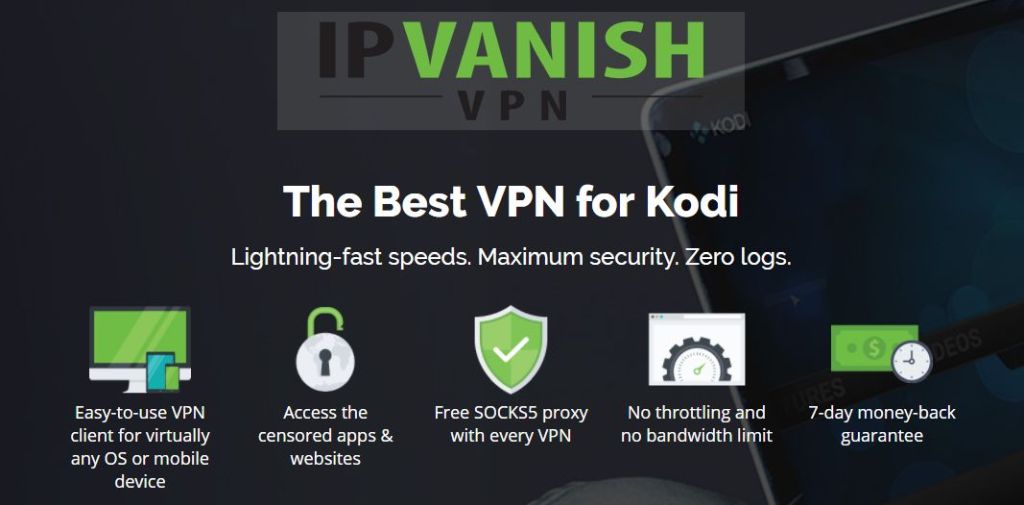
IPVanish weiß, was Kodi-Benutzer wollen. Das VPN bietet unglaublich schnelle Server gesichertdurch strenge Datenschutzrichtlinien, exzellente Verschlüsselung, kundenspezifische Software für jedes moderne Gerät und ein riesiges Netzwerk von Servern auf der ganzen Welt. Mit IPVanish können Sie sich anmelden und sofort verschwinden, indem Sie Ihre Webbrowsing- und Videostreams verschlüsseln, um sie privat, sicher und anonym zu machen. Keine ISP-Drosselung und keine Massenüberwachung mehr. Dank IPVanish sind es nur Sie und Ihre Kodi-Filme.
Einer der eindrucksvolleren Teile des IPVanishErfahrung ist das Netzwerk mit über 850 Servern in 60 verschiedenen Ländern. Jedes ist mit beeindruckenden Geschwindigkeitstestergebnissen und Ergebnissen mit geringer Latenz zugänglich, und Sie können ohne Einschränkung frei zwischen ihnen wechseln. Daten, die über dieses Netzwerk übertragen werden, werden mit einer 256-Bit-AES-Verschlüsselung gesichert und durch eine Richtlinie zur Protokollierung des gesamten Datenverkehrs geschützt. Auf der Softwareseite erhalten Sie sowohl einen DNS-Auslaufschutz als auch einen automatischen Kill-Schalter, um sicherzustellen, dass Ihre wahre Identität niemals durch die Ritzen rutscht.
Zu den wichtigsten Funktionen von IPVanish gehören:
- Unbegrenzte Bandbreite, keine Geschwindigkeitsbeschränkungen oder Drosselung und keine Einschränkungen für P2P-Netzwerke oder Torrent-Verkehr
- Leichte Apps für alle modernen Plattformen, einschließlich Windows, Mac, Linux, Android und iOS
- Greifen Sie über ein riesiges Netzwerk von Servern auf geografisch begrenzte Videos und Websites zu
- Laden Sie Torrents und Kodi-Add-Ons mit vollständiger Vertraulichkeit und Anonymität herunter
IPVanish bietet eine 7-tägige Geld-zurück-Garantie, sodass Sie eine Woche Zeit haben, diese ohne Risiko zu testen. Bitte beachte, dass Suchttipps-Leser können hier im IPVanish-Jahresplan massive 60% einsparenund senkte den monatlichen Preis auf nur 4,87 USD / Monat.
So installieren Sie Kodi-Add-Ons von Drittanbietern
Die meisten Add-Ons im Kodi-Ökosystem sind gepacktIn Repositories ZIP-Dateien, in denen Dutzende von Add-Ons an einem einzigen praktischen Ort gespeichert sind. Repos machen es einfach, neue Inhalte zu entdecken und vorhandene Add-Ons zu aktualisieren. Sie müssen nicht im gesamten Internet nach Dateien suchen, sondern müssen nur das Repository installiert lassen, und schon können Sie loslegen. Kodi bietet eine Vielzahl von Möglichkeiten, Repos zu installieren. Wir bevorzugen jedoch die Methode "Externe Quellen", um die Organisation zu verbessern. Bevor Sie dies tun können, müssen Sie eine der Kodi-Einstellungen ändern, damit Kodi Ihre Downloads verwalten kann. Befolgen Sie die folgenden Schritte, und Sie werden festgelegt:
- Öffnen Sie Kodi und klicken Sie auf das Zahnradsymbol, um das Systemmenü aufzurufen
- Gehen Sie zu Systemeinstellungen> Add-Ons
- Schieben Sie den Schieberegler neben die Option "Unbekannte Quellen"
- Akzeptieren Sie die angezeigte Warnmeldung
Damit sind Sie bereit zu findenRepos, fügen Sie sie zu Kodi hinzu und installieren Sie Add-Ons nach Ihren Wünschen. Pulsar ist in einigen populären Repositories erhältlich, aber wir haben festgestellt, dass es zuverlässiger ist, sich an die offiziellen Open-Source-Dateien zu halten. Die nachstehende Anleitung führt Sie durch den Vorgang und verwendet diese als Quelle.
Hinweis: Das Pulsar-Add-On kann indirekt Zugriff gewährenzu unbekannten inhaltsquellen. Addictive Tips duldet oder fördert keine Verletzung von Urheberrechtsbeschränkungen. Bitte beachten Sie die Gesetze, Opfer und das Piraterierisiko, bevor Sie ohne Erlaubnis auf urheberrechtlich geschütztes Material zugreifen.
So installieren Sie das Pulsar Add-on für Kodi
Pulsar ist der ursprüngliche Streaming-Torrent-Viewer. Das Add-On öffnete die Tür für das Herunterladen von Filmen über Kodi und ermöglichte das Durchsuchen archivierter Quellen sowie die Eingabe Ihrer eigenen benutzerdefinierten URL. Pulsar wurde seit 2015 leider nicht mehr aktualisiert, was bedeutet, dass es möglicherweise nicht für jeden Kodi-Benutzer funktioniert. Wenn dies der Fall ist, lesen Sie unseren Leitfaden unter Wie installiert man das Quasar Add-On?Dies ist die nächste Generation des Pulsar-Codes.
Um Pulsar verwenden zu können, müssen Sie zuerst das installierenBasis-Add-On, und installieren Sie dann eine separate Erweiterung für Provider-Quellen. Es ist am besten, Pulsar selbst aus dem offiziellen Code-Repository zu installieren, nicht aus einem Kodi-Repo eines Drittanbieters. Befolgen Sie die nachstehenden Schritte, um Pulsar zu Ihrer Kodi-Version hinzuzufügen.
- Laden Sie in Ihrem Webbrowser die neueste Version der Pulsar-Zip-Datei herunter und speichern Sie sie an einem geeigneten Ort
- Öffnen Sie Kodi auf Ihrem lokalen Gerät
- Wählen Sie "Add-Ons"
- Klicken Sie oben in der Menüleiste auf das Symbol für ein offenes Kästchen
- Wählen Sie "Von Zip-Datei installieren"
- Suchen Sie die Zip-Datei von Pulsar: plugin.video.pulsar - #. #. #. Zip
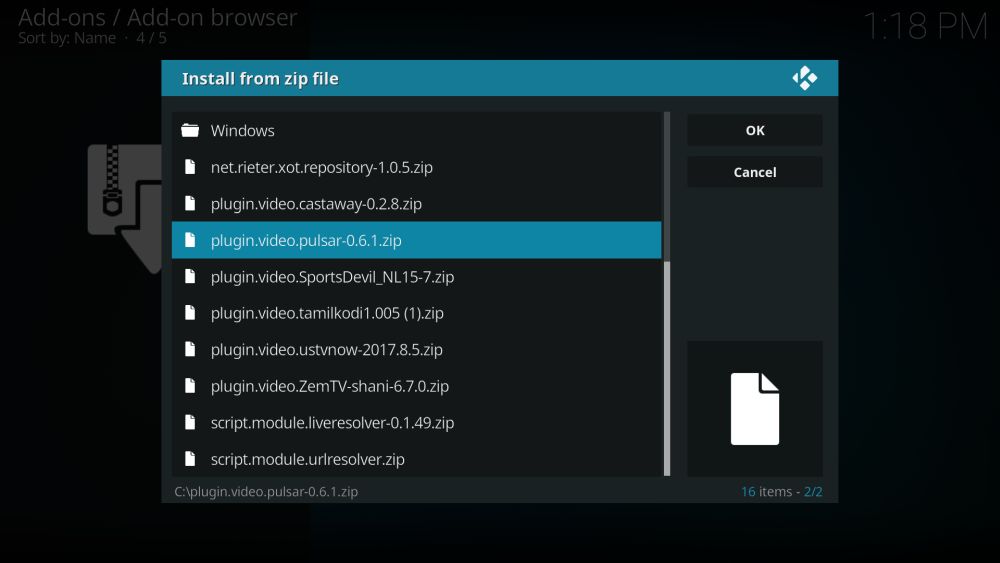
- Wenn Sie von Ihrer Firewall eine Warnung erhalten, dass pulsar.exe versucht, auf das Internet zuzugreifen, klicken Sie auf "Zulassen".
- Wenn die Installation abgeschlossen ist, schließen Sie Kodi und öffnen Sie es erneut
Nach der Installation von Pulsar müssen Sie hinzufügenAnbieter sind Listen von Torrent-Ressourcen, die zum Streamen von Filmen verwendet werden. Die Anbieter werden sowohl aus Gründen der Benutzerfreundlichkeit als auch aus rechtlichen Gründen getrennt gehalten. Der beste Weg, auf vorgefertigte Anbieterlisten zuzugreifen, besteht darin, sie aus einem Repository herunterzuladen. SuperRepo hat eine großartige Startliste, die Sie verwenden können. Befolgen Sie die nachstehenden Anweisungen, um SuperRepo und den MC Provider Manager zu Kodi hinzuzufügen. Wenn Sie bereits über SuperRepo verfügen, fahren Sie mit Schritt 13 fort.
Wie installiere ich Pulsar Provider auf Kodi?
- Öffnen Sie Kodi auf Ihrem lokalen Gerät
- Klicken Sie auf das Zahnradsymbol, um das Systemmenü aufzurufen
- Gehen Sie zu Datei-Manager> Quelle hinzufügen (möglicherweise müssen Sie auf den Doppelpunkt klicken, um an den oberen Rand des Verzeichnisses zu gelangen).
- Geben Sie die folgende URL genau so ein, wie sie angezeigt wird: http://srp.nu
- Nennen Sie das neue Repository ". SuperRepo"
- OK klicken"
- Kehren Sie zum Kodi-Hauptmenü zurück
- Wählen Sie "Add-Ons"
- Klicken Sie oben in der Menüleiste auf das Symbol für ein offenes Kästchen
- Wählen Sie "Von Zip-Datei installieren"
- Wählen Sie ". SuperRepo", gefolgt von Ihrem Versionsnamen von Kodi
- Wählen Sie "Alle", um den gesamten SuperRepo-Add-On-Satz zu installieren
- Kehren Sie zum Menü "Add-Ons" zurück und klicken Sie erneut auf das Symbol "Öffnen"
- Wählen Sie "Install from Repository"
- Suchen Sie und klicken Sie auf "SuperRepo All"
- Scrollen Sie nach unten zu "Program Add-Ons"
- Suchen Sie den "Provider Manager" von Pulsar MC und installieren Sie ihn
- Schließen Sie Kodi und starten Sie es neu
Was kann ich mit Pulsar machen?
Pulsar unterscheidet sich von den meisten Kodi-Add-Ons. Anstatt direkte Links zu Inhalten bereitzustellen, wird eine vorgefertigte Umgebung bereitgestellt, in der vorhandene Protokolle für schnelle und zuverlässige Streams verwendet werden können. Pulsar ist ein Torrent-Streaming-Add-On, das gewöhnliche Torrent-Dateien und Magnet-Links in Streaming-Videos umwandelt. Sie müssen nicht warten, bis Sie die Datei heruntergeladen haben, bevor Sie sie ansehen können. Suchen Sie einfach die Filme oder Fernsehsendungen, die Sie sehen möchten, fügen Sie sie zu Pulsar hinzu, lehnen Sie sich zurück und lassen Sie sich unterhalten.
Pulsar hat eine einfache Organisationsstruktur, diekommt gleich auf den Punkt. Das Hauptlayout ist in Film- und TV-Showkategorien mit unterteilten Ordnern unterteilt. Der tatsächliche Inhalt, der nach dem Laden dieser Kategorien angezeigt wird, hängt von den von Ihnen installierten Anbietern ab. Im Folgenden wird kurz erläutert, wie Sie Pulsar zum Streamen von Torrent-Videos verwenden:
- Filme - Alles von Blockbuster-Hits bis zu alten Favoriten, sortiert nach Genre, Popularität, Erscheinungsdatum, IMDB-Top 250 und mehr.
- Fernsehshows - Vollständige TV-Serien aus Vergangenheit und Gegenwart, sortiert nach den beliebtesten.
- URL einfügen - Haben Sie einen Torrent-Magnet-Link zu etwas, das Sie beim Herunterladen streamen möchten? Fügen Sie es hier hinzu und Pulsar macht sich an die Arbeit.
Vorteile der Verwendung von Pulsar gegenüber anderen Add-Ons
Pulsar hat unter Kodi-Fans Folgendes:Mit einigen Behauptungen kann es jedes andere Add-On in der Community ersetzen. Pulsar macht den Zugriff auf eine enorme Menge von Inhalten über eine einzige Benutzeroberfläche einfach. Darüber hinaus ist Pulsar aufgrund seiner Struktur widerstandsfähig gegen Abschaltungsversuche von Rechteinhabern und Anwälten, was andere Entwickler von Add-Ons in den letzten Jahren geplagt hat.
Der Kern von Pulsar ist ein einfaches Programm, das dies tuteine sache: torrents in ströme verwandeln. Wenn Sie nur Pulsar herunterladen, erhalten Sie keinen Zugriff auf Inhalte. Durch das Hinzufügen von Anbietern wird die Software zu einem echten Streaming-Computer. Diese Anbieter werden jedoch separat gespeichert und installiert. Alle Abschaltversuche, die auf Pulsar abzielen, haben nur sehr geringen Einfluss. Darüber hinaus verwendet Pulsar externe Torrent-Sites für Inhalte, die sich als zuverlässiger als die von anderen Add-Ons verwendeten Ressourcen erwiesen haben.
Es gibt eine unglückliche Tatsache über PulsarDas macht es zu einem weniger als perfekten Add-On: Es wurde seit 2015 nicht mehr aktualisiert. Der Code ist öffentlich verfügbar und das Add-On funktioniert immer noch für viele Benutzer, aber alle Fehler, die Sie während der Installation erhalten, können bedeuten, dass es kaputt ist gut. Auf der positiven Seite ist Quasar eine Abzweigung des Pulsar-Codes, der das ursprüngliche Projekt aufnimmt und optimiert, um es schneller und zuverlässiger zu machen.
"Pulsar ist abgestürzt und wird neu gestartet" Fehler: Behebung
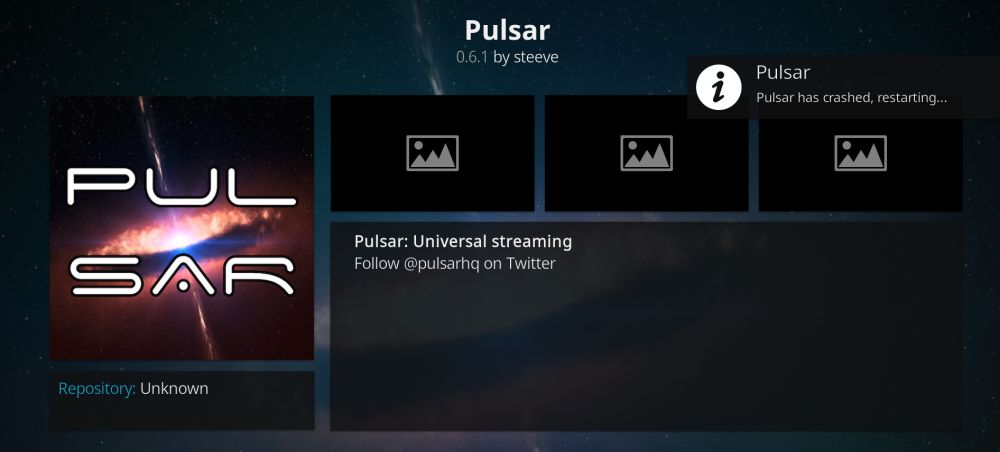
Bei der Installation treten bei vielen Benutzern Fehler aufPulsar. Der mehrphasige Installationsprozess verwirrt die Dinge und da das Add-On seit Jahren nicht mehr aktualisiert wurde, kann es zu Problemen kommen. Einer der häufigsten Fehler ist die Meldung "Sie müssen Kodi neu starten", die nach der Installation wiederholt blinkt. Dieser Fehler bleibt auch nach dem Neustart von Kodi bestehen und weist darauf hin, dass bei Pulsar ein Fehler vorliegt, der untersucht werden muss.
Für die meisten Leute ist dieses Neustartproblem eine schnelle Lösung. Befolgen Sie die nachstehenden Schritte, um einige der Kodi-Optionen zu ändern, mit denen Pulsar ordnungsgemäß funktioniert.
- Kehren Sie zum Kodi-Startmenü zurück
- Klicken Sie auf das Zahnradsymbol
- Wählen Sie "Service-Einstellungen"
- Gehen Sie zum Abschnitt "Steuerung"
- Stellen Sie sicher, dass beide der folgenden Optionen unter "Anwendungssteuerung" aktiviert sind:
- Ermöglichen Sie die Fernsteuerung von Anwendungen auf diesem System
- Ermöglichen Sie die Fernsteuerung von Anwendungen auf anderen Systemen
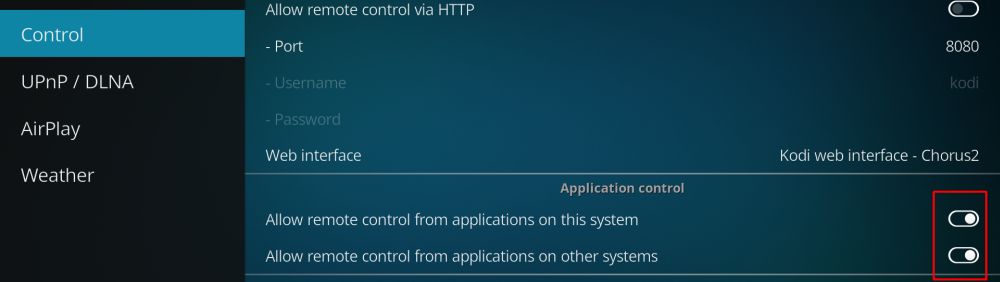
- Schließen Sie Kodi und öffnen Sie es erneut. Der Fehler wird behoben
Die meisten anderen Pulsarfehler können durch behoben werdenStarten Sie Kodi erneut, auch wenn Sie es kürzlich neu gestartet haben. Wenn Sie das Programm mehrmals schließen und öffnen, kann Pulsar möglicherweise nicht mit Ihrer Hardware oder Version von Kodi verwendet werden.
Ist die Installation von Pulsar sicher?
Pulsar ist eine einzigartige Art von Kodi-Add-On. Die meisten Erweiterungen sind mit unbekannten Quellen verknüpft, werden von Codierern von Drittanbietern erstellt und in riesigen Repositorys für die Massenlieferung verpackt. Dies kann dazu führen, dass böswillige Add-Ons durch die Ritzen gleiten und Malware und Viren auf die Computer der Benutzer übertragen. Pulsar vermeidet diese Gefahr, indem es den Code als Open Source für alle verfügbar hält. Sie enthält auch keine Links zu externen Inhalten, wodurch die Wahrscheinlichkeit verringert wird, dass versehentlich illegale Inhalte heruntergeladen werden.
Die kurze Antwort lautet ja; Pulsar ist sicher zuInstallieren. Sicherer als die meisten Add-Ons. Natürlich sollten Sie bei der Verwendung von Kodi immer grundlegende Vorsichtsmaßnahmen treffen. Lassen Sie Ihre Antivirensoftware eingeschaltet, Ihre Firewall aktiv und Ihr VPN im Hintergrund laufen. Mit ein wenig Aufmerksamkeit und den richtigen Tools können Sie Filme und Fernsehsendungen über Kodi streamen, ohne auf Probleme zu stoßen.

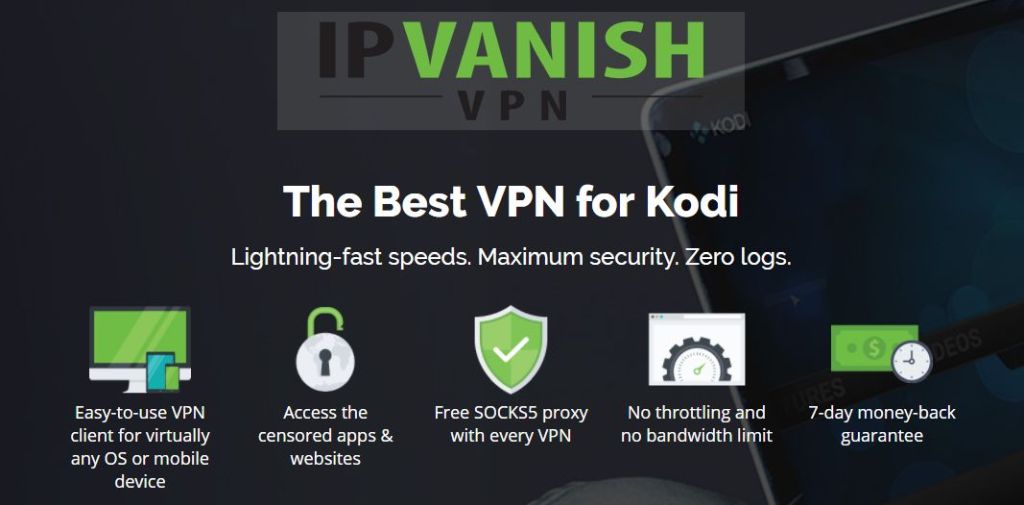

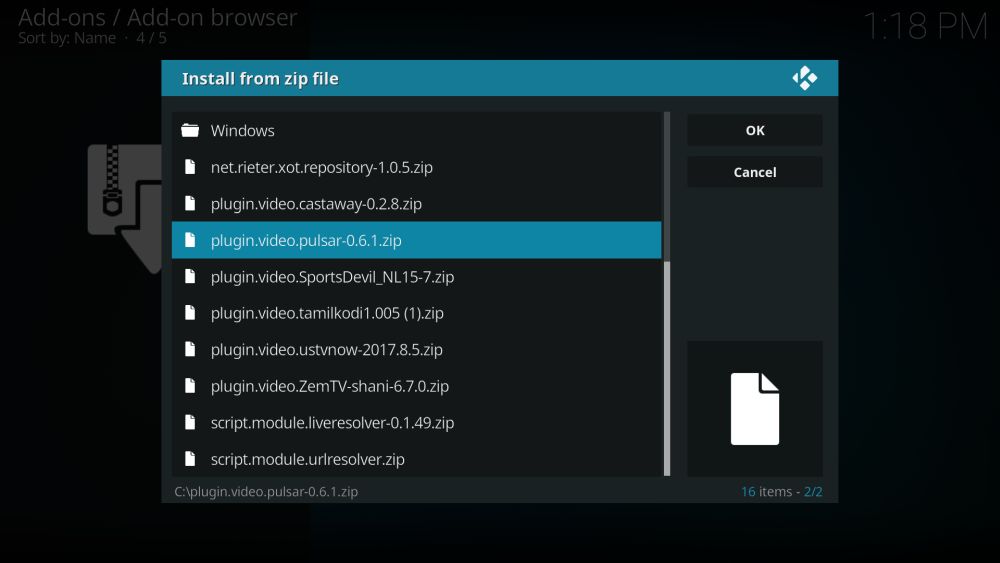
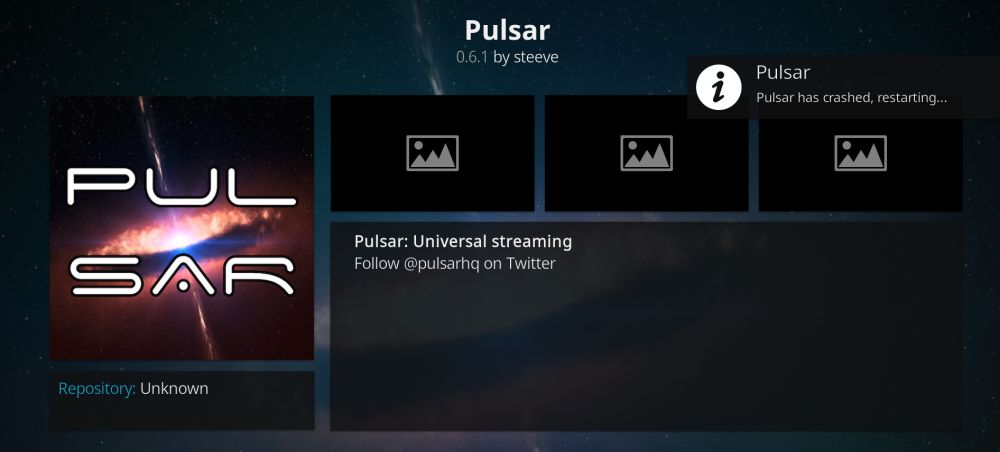
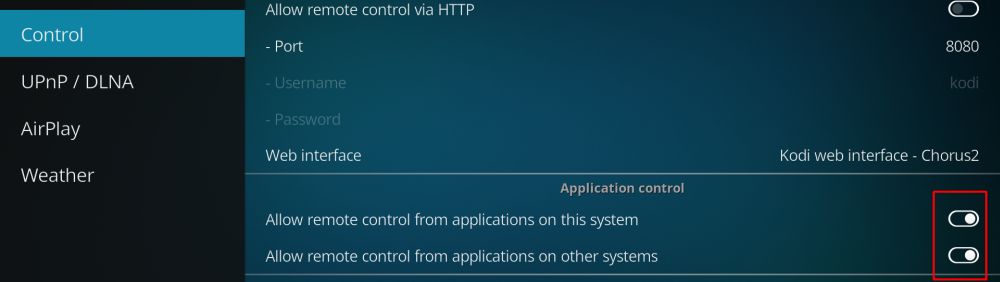












Bemerkungen